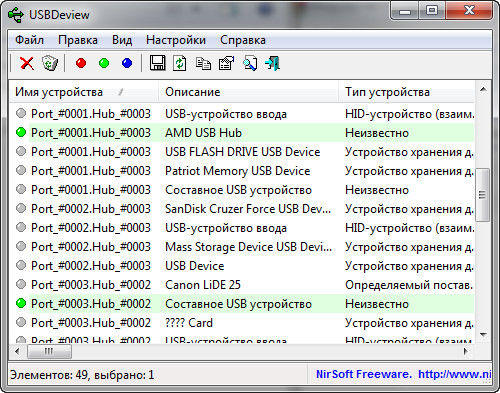
Каждый раз, когда происходит подключение флешки, карты памяти, внешнего диска, CD-ROM и других устройств, операционная система обязательно фиксирует эти данные и добавляет соответствующие правки в реестр. Поэтому можно легко узнать о том, какие устройства подключались к вашему компьютеру через USB порт.
Для этого нужно использовать бесплатную утилиту, которая работает без установки. Называется она USBDeview и способна показать историю подключенных устройств, таких как мобильный телефон, флешка, фотоаппарат, принтер и др.
После загрузки нужно распаковать архив с программой и запустить исполняемый файл. Утилита проведет сканирование и выведет информацию по каждому устройству. Эта информация включает название устройства, его описание и тип, серийный номер, идентификационный номер производителя и продукта, дату и время когда устройство было добавлено к компьютеру и время последнего подключения и др. При этом нет разницы подключено ли устройство в данный момент к компьютеру или нет.
После получения информации, ее можно экспортировать в один из форматов: Text/HTML/XML файл.
Еще одна полезная функция, которая может пригодиться при неправильно работающем оборудовании – удаление данных об устройствах, которые были подключены ранее и выключение устройств, подключенных в данный момент.
Программу можно легко русифицировать. Для этого нужно загрузить соответствующий файл (USBDeview_lng.ini) в архиве и распаковать его в папку программы. Для укранизации действия аналогичны.
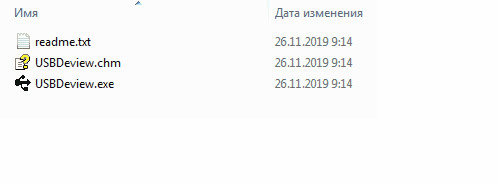
Программу можно использовать на удаленном компьютере при условии, что вы входите в него от имени администратора.
Примечание. USBDeview имеет две версии: для 32-битных и 64-битных операционных систем. Поэтому желательно использовать их в соответствии с установленной ОС. Если вы запустите 32-битную версию на 64-битной операционной системе, то не сможете включить или отключить USB устройства.
Устройства с плохо работающими драйверами могут вызвать зависание утилиты. Чтобы этого не происходило нужно выключить параметр «Получить информацию о питании/версии USB».
Еще одна функция USBDeview – проверка скорости чтения и записи вашего накопителя. Для успешного теста нужно минимум 100 мегабайт свободного дискового пространства. Результатами теста очень легко поделиться, нажав на соответствующую кнопку.








